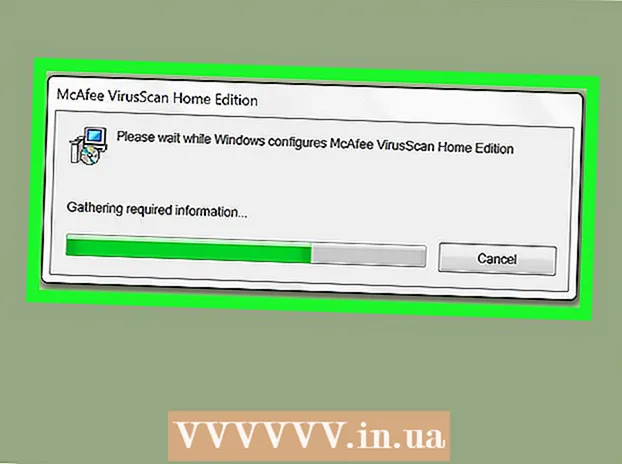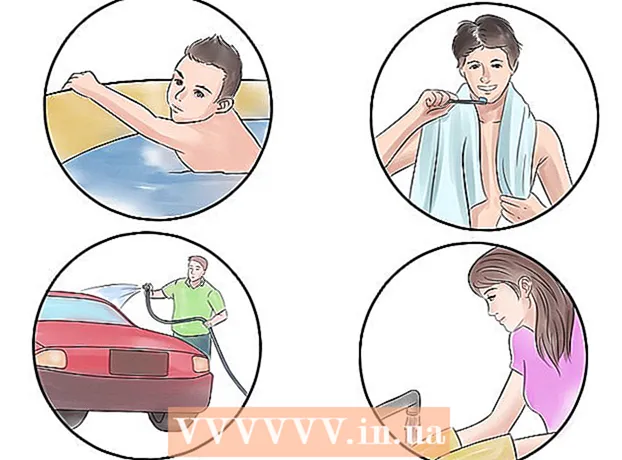Forfatter:
Christy White
Opprettelsesdato:
12 Kan 2021
Oppdater Dato:
1 Juli 2024

Innhold
Å spille Minecraft kan være morsommere med andre. For dette kan du åpne spillet ditt for LAN, men med en port som endres hver gang dette er vanskelig, spesielt for folk som ønsker å koble fra utenfor nettverket ditt. En server kan tilby en løsning på dette. Du kan leie en server eller bruke den gratis fra en online hosting-leverandør, men du kan ofte stille disse serverne til din egen smak av sikkerhetsgrunner. Dette bør ikke være et problem hvis du ikke er krevende, men hvis du vil ha full kontroll over serveren din, kan du velge å sette opp din egen server.
Å trå
- Velg en passende enhet. For å kjøre en Minecraft-server må du velge en enhet som passer for dette. Dette kan være offisiell servermaskinvare, men også en datamaskin som du ikke lenger bruker. Selv en Raspberry Pi er et av alternativene, så lenge den oppfyller systemkravene til serverprogramvaren din.
- Velg et operativsystem for serveren. En Minecraft-server kjører på et operativsystem, for eksempel Windows. Med dette kan du ofte installere en server veldig bra. Du kan også velge å installere et nytt operativsystem, for eksempel en Linux-serverdistribusjon. Disse er ofte lettere i bruk enn Windows, men krever nødvendig kunnskap om Linux.
- Installer Java. De fleste Minecraft-servere kjører på Java akkurat som selve spillet. Forsikre deg om at du har lastet ned den nyeste versjonen av Java Runtime Environment (JRE). Velg arkitekturen (32 eller 64 bit) som tilhører datamaskinen din. Dette finner du ofte ved å lete etter informasjon om prosessoren. Når du er i tvil, må du alltid velge 32 bit. Dette vil alltid fungere, men en 64-bits datamaskin vil fungere bedre med en 64-biters Java.
- Installer Minecraft-programvare. Den mest kjente serverprogramvaren for Minecraft er Mojangs offisielle server. Du kan også velge en annen pakke laget for spesifikke formål, for eksempel PaperMC, en server optimalisert for ytelse.
- Du får ofte en JAR-fil du må laste ned. Sett dette i en mappe du ønsker. Når du åpner filen med JRE, opprettes noen filer, hvoretter serveren slås av igjen. Dette er fordi du først har Lisensavtale for sluttbruker (EULA). Du gjør dette ved å åpne eula.txt-filen. Den inneholder en linje med eula = falsk. Endre dette til eula = sant. Åpne JAR-filen igjen. Du kan også gjøre dette fra terminalen, muligens med parameteren nogui hvis du ikke vil åpne et grafisk grensesnitt. Dette ser slik ut:
- java -Xmx1024M -Xms1024M -jar minecraft_server.version> .jar nogui. Erstatt versjon> med Minecraft-versjonen du skal spille, for eksempel 1.15.2.
- Du får ofte en JAR-fil du må laste ned. Sett dette i en mappe du ønsker. Når du åpner filen med JRE, opprettes noen filer, hvoretter serveren slås av igjen. Dette er fordi du først har Lisensavtale for sluttbruker (EULA). Du gjør dette ved å åpne eula.txt-filen. Den inneholder en linje med eula = falsk. Endre dette til eula = sant. Åpne JAR-filen igjen. Du kan også gjøre dette fra terminalen, muligens med parameteren nogui hvis du ikke vil åpne et grafisk grensesnitt. Dette ser slik ut:
- Konfigurer serveren. Når serveren er i gang, er det på tide å justere innstillingene. Slå av serveren med STOPP-kommandoen og vent til serveren slås av. Åpne deretter server.properties-filen. Du kan ganske enkelt åpne dette i en enkel tekstbehandler. Denne filen inneholder alternativer for å justere serveren din.
- Åpne portene for utenforstående spillere. Hvis du vil spille med andre som er utenfor ditt lokale nettverk, må du åpne porter i ruteren din ved hjelp av port videresending. Standardporten til en Minecraft-server er 25565. Hvis du vil, kan du endre dette i server.properties.
- Finn ut hva din offentlige eller eksterne IP-adresse er. Du kan gjøre dette med et nettsted som WatIsMijnIP.
- Nå kan du gi andre spillere din IP-adresse med tilsvarende port. En adresse, inkludert port, kan da se slik ut:
- 13.32.241.35:25565
- Nå kan du gi andre spillere din IP-adresse med tilsvarende port. En adresse, inkludert port, kan da se slik ut: